Requisito previo: Tkinter
Hay dos formas de crear una ventana de pantalla completa en tkinter utilizando la biblioteca estándar de Python para crear aplicaciones GUI.
Método 1: usar la función de atributos()
Sintaxis:
window_name.attributes('-fullscreen',True)
Estableceremos el parámetro ‘-pantalla completa’ de atributos() en Verdadero para configurar el tamaño de nuestra ventana a pantalla completa y en Falso de lo contrario.
Acercarse:
- Importación del paquete tkinter
- Creando una ventana tkinter con ventana de nombre
- Establecer el atributo de ventana a pantalla completa como verdadero
- Dando título a la ventana, aquí ‘Geeks For Geeks’
- Creando una etiqueta con el texto ‘Hello Tkinter’ (solo para mostrar al usuario aquí)
- Colocando el widget de etiqueta usando pack()
- Cerrando el ciclo interminable de ventanas llamando a mainloop()
Desventaja:
Obtenemos una VENTANA tkinter de salida sin barra de herramientas. Esta desventaja se cubre con el siguiente método.
Programa
Python3
# importing tkinter for gui
import tkinter as tk
# creating window
window = tk.Tk()
# setting attribute
window.attributes('-fullscreen', True)
window.title("Geeks For Geeks")
# creating text label to display on window screen
label = tk.Label(window, text="Hello Tkinter!")
label.pack()
window.mainloop()
Producción:

Método 2: Usar la función geometría()
Obtenemos una ventana de tkinter de salida con la barra de herramientas de arriba junto con el título de la ventana.
Sintaxis:
width= window_name.winfo_screenwidth()
height= window_name.winfo_screenheight()
window_name.geometry("%dx%d" % (width, height))
Podemos configurar el parámetro de geometría() igual que el ancho * alto de la pantalla de nuestra ventana originalpara obtener nuestra ventana tkinter de pantalla completa sin hacer que la barra de herramientas sea invisible. Podemos obtener el ancho y el alto de la pantalla de nuestro escritorio usando las funciones winfo_screenwidth() y winfo_screenheight() respectivamente.
Acercarse:
- Importación del paquete tkinter
- Creando una ventana tkinter con ventana de nombre
- Obtener ancho y alto de la pantalla del escritorio usando winfo_screenwidth() en ancho variable y winfo_screenheight() en alto variable respectivamente.
- Configuración del tamaño de la ventana tkinter usando geometría() configurando dimensiones equivalentes a ancho x alto.
- Dando título a la ventana, aquí ‘Geeks For Geeks’
- Creando una etiqueta con el texto ‘Hello Tkinter’ (solo para mostrar al usuario aquí)
- Colocando el widget de etiqueta usando pack()
- Cerrando el ciclo interminable de ventanas llamando a mainloop()
Programa:
Python3
# importing tkinter gui
import tkinter as tk
#creating window
window=tk.Tk()
#getting screen width and height of display
width= window.winfo_screenwidth()
height= window.winfo_screenheight()
#setting tkinter window size
window.geometry("%dx%d" % (width, height))
window.title("Geeeks For Geeks")
label = tk.Label(window, text="Hello Tkinter!")
label.pack()
window.mainloop()
Producción:

Método 3: Usar la función state()
Sintaxis:
window_name.state('zoomed')
Estableceremos el parámetro de state() en ‘ampliado’ para configurar el tamaño de nuestra ventana a pantalla completa maximizando la ventana.
Acercarse:
- Importación del paquete tkinter
- Creando una ventana tkinter con ventana de nombre
- Establecer el estado del atributo de la ventana como ‘ampliado’
- Dándole un título a la ventana, aquí ‘Geeks For Geeks’
- Creando una etiqueta con el texto ‘Hello Tkinter’ (solo para mostrar al usuario aquí)
- Colocando el widget de etiqueta usando pack()
- Cerrando el ciclo interminable de ventanas llamando a mainloop()
Resultado:
Obtenemos una VENTANA tkinter de salida que ya está maximizada.
Programa
Python3
# importing tkinter for gui
import tkinter as tk
# creating window
window = tk.Tk()
# setting attribute
window.state('zoomed')
window.title("Geeks For Geeks")
# creating text label to display on window screen
label = tk.Label(window, text="Hello Tkinter!")
label.pack()
window.mainloop()
Producción:
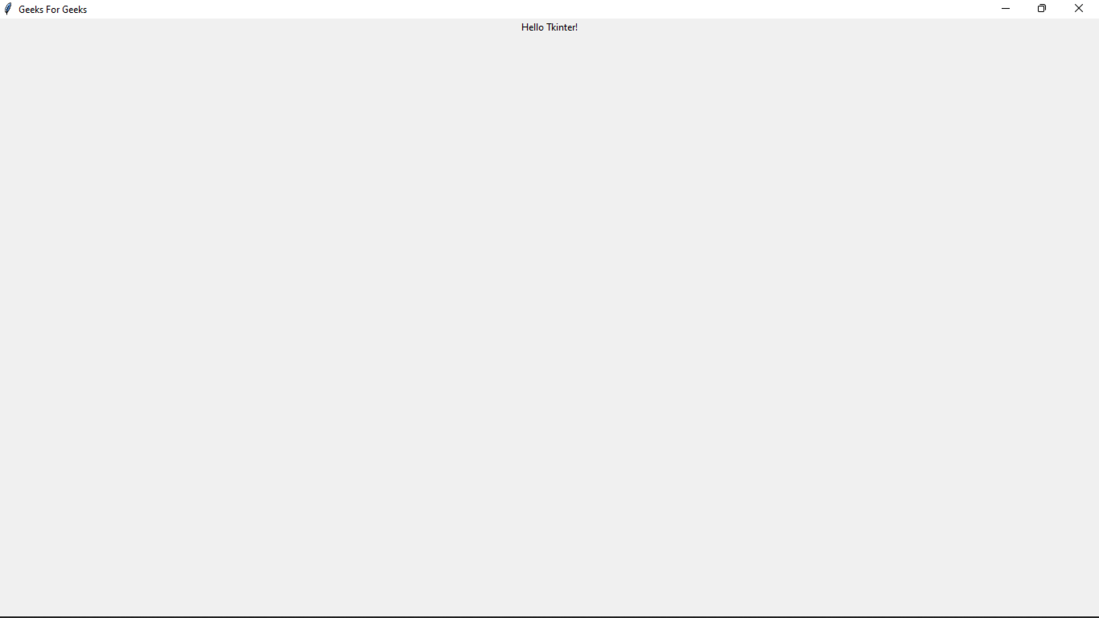
Salida usando window_name.state(‘zoomed’)
Publicación traducida automáticamente
Artículo escrito por shubhigupta22 y traducido por Barcelona Geeks. The original can be accessed here. Licence: CCBY-SA